Коллаж в программе Microsoft Power Point своими руками пошагово с фото
Описание: Данный мастер класс я адресую своим коллегам, которые хотят повысить свою грамотность в области ИКТ и желали бы научиться самостоятельно создавать коллажи, картинки, открытки с надписью.
Задача: обмен опытом
Цель:
1. Повышать уровень компьютерной грамотности педагогов.
2. Научить создавать коллаж
ФГОС диктует педагогам новые формы и методы работы с детьми, социальными партнерами, документацией. Уже существует «Профессиональный Стандарт Педагога», хотя закон еще не принят, в нашем образовательном центре многие пункты уже работают. Один из пунктов - Профессиональная ИКТ-компетентность: квалифицированное использование общераспространенных в данной профессиональной области в развитых странах средств ИКТ при решении профессиональных задач там, где это необходимо. Поэтому, я предлагаю вам, коллеги свой опыт работы с программами, которые помогают оформить текст, презентацию или, в данном случае коллаж.
Давайте разберемся, что же такое коллаж? «Технический прием в изобразительном искусстве, заключающийся в создании живописных или графических произведений путем наклеивания на какую-либо основу предметов и материалов» – так подсказывает нам Википедия. Существует несколько видов коллажа. Коллаж мы делаем с детьми в виде коллективной работы:
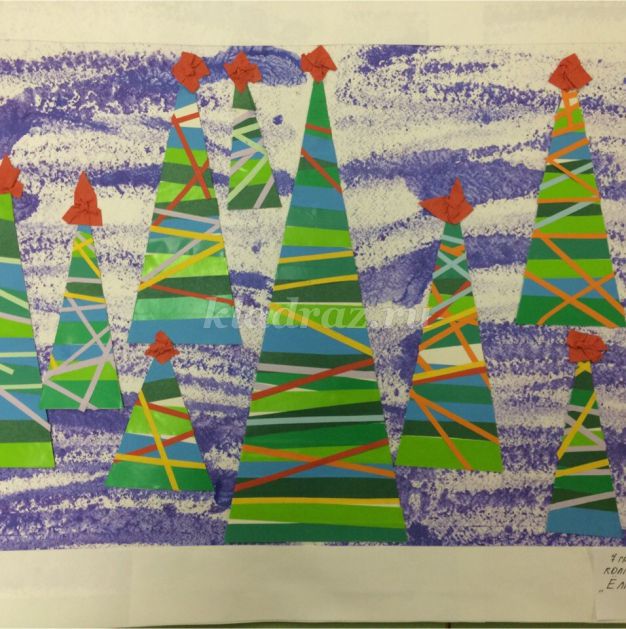
 Графический коллаж я делаю для отчета о мероприятии, проведенном в группе – это удобно, быстро и красиво, привлекает внимание коллег, администрации и конечно же родителей. Например, этот коллаж «День рождения»
Графический коллаж я делаю для отчета о мероприятии, проведенном в группе – это удобно, быстро и красиво, привлекает внимание коллег, администрации и конечно же родителей. Например, этот коллаж «День рождения»
 Или коллаж по проведенному занятию для сайта нашего образовательного центра.
Или коллаж по проведенному занятию для сайта нашего образовательного центра.
Эти коллажи сделаны с помощью бесплатных онлайн программ по созданию фотоэффектов, рамок и коллажей.
 Бесспорно, это быстро, удобно. Но мне показалось, что я не могу проявить свое творчество, и я решила попробовать создавать свои коллажи в программе Microsoft Power Point. Эту программу, надеюсь, уже все освоили, кто работает в образовательных центрах.
Бесспорно, это быстро, удобно. Но мне показалось, что я не могу проявить свое творчество, и я решила попробовать создавать свои коллажи в программе Microsoft Power Point. Эту программу, надеюсь, уже все освоили, кто работает в образовательных центрах.
1.Открываем программу. Нажимаем на МАКЕТ, далее выбираем ПУСТОЙ СЛАЙД. У нас поле файла становится без заголовка. Нажимаем ДИЗАЙН и в правой верхней части выбираем РАЗМЕР СЛАЙДА - СТАНДАРТ.
 Вот, что получилось.
Вот, что получилось.
 2.Открываем в интернете любую поисковую систему, браузер, я пользуюсь поисковой системой ЯНДЕКС.
2.Открываем в интернете любую поисковую систему, браузер, я пользуюсь поисковой системой ЯНДЕКС.
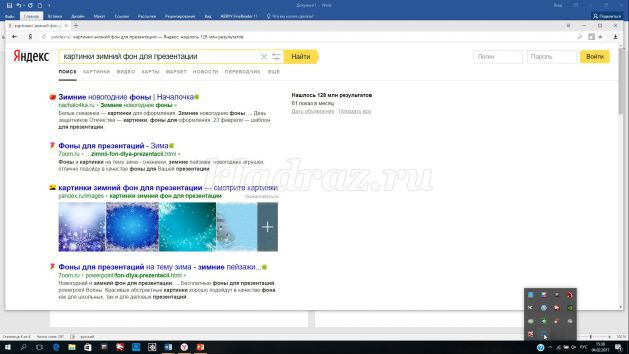 Ищу нужный мне фон, картинки, рамки и что мне нужно.
Ищу нужный мне фон, картинки, рамки и что мне нужно.
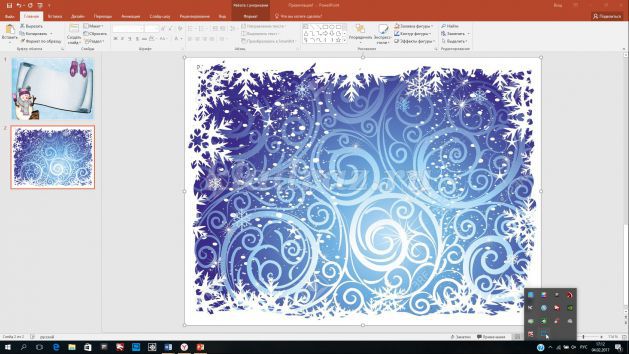 3.Теперь нужно загрузить те фото, которые нам нужны, лучше всего не более 4, чтобы лучше просматривались. Располагаем их, как нам хочется.
3.Теперь нужно загрузить те фото, которые нам нужны, лучше всего не более 4, чтобы лучше просматривались. Располагаем их, как нам хочется.
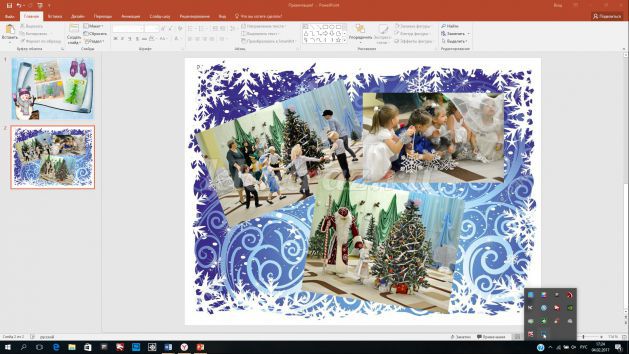 4.В поисковике ищем картинки и рамки, которые подходят нам, чтобы не нарушалась тематика коллажа. Копируем и вставляем.В программе Microsoft Power Point в ФОРМАТ есть простые рамки - их тоже можно использовать.
4.В поисковике ищем картинки и рамки, которые подходят нам, чтобы не нарушалась тематика коллажа. Копируем и вставляем.В программе Microsoft Power Point в ФОРМАТ есть простые рамки - их тоже можно использовать.
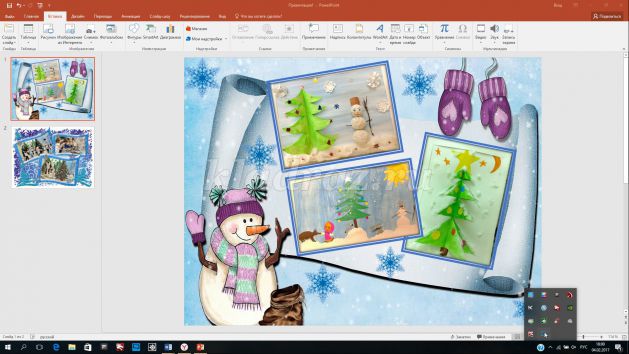 Можно добавить красивый текст.
Можно добавить красивый текст.
5. Снова заходим в поисковик. Забиваем КРАСИВЫЕ НАДПИСИ ОНЛАЙН РЕДАКТОР. Таких редакторов и сайтов много, просто вам нужно выбрать удобный для вас. Я пользуюсь несколькими. Например, вот этими. Они очень удобны и просты в использовании.
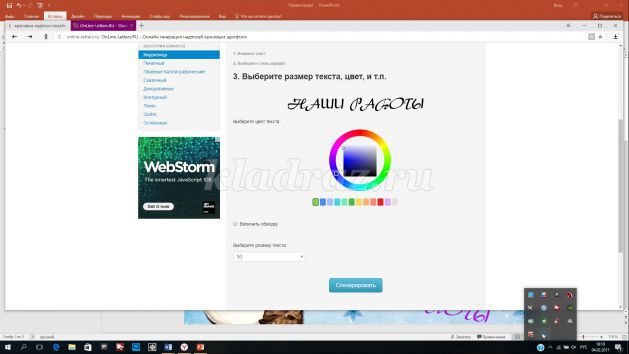 Копируем отредактированный текст и загружаем в презентацию.
Копируем отредактированный текст и загружаем в презентацию.
Наша презентация – коллаж готова! Вот, что у нас получилось.
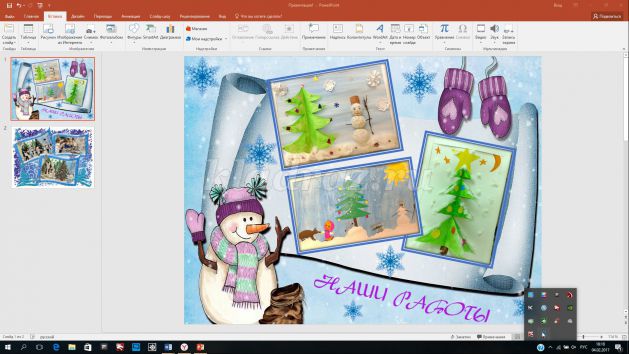 6. Теперь нам нужно перевести нашу презентацию в другой формат. Нажимаем ФАЙЛ в левом верхнем углу, выбираем ЭКСПОРТ, дальше выбираем ИЗМЕНИТЬ ТИП ФАЙЛА, затем РИСУНОК В ФОРМАТЕ JPEG и СОХРАНИТЬ КАК – и отправляем в нужную нам папку.
6. Теперь нам нужно перевести нашу презентацию в другой формат. Нажимаем ФАЙЛ в левом верхнем углу, выбираем ЭКСПОРТ, дальше выбираем ИЗМЕНИТЬ ТИП ФАЙЛА, затем РИСУНОК В ФОРМАТЕ JPEG и СОХРАНИТЬ КАК – и отправляем в нужную нам папку.
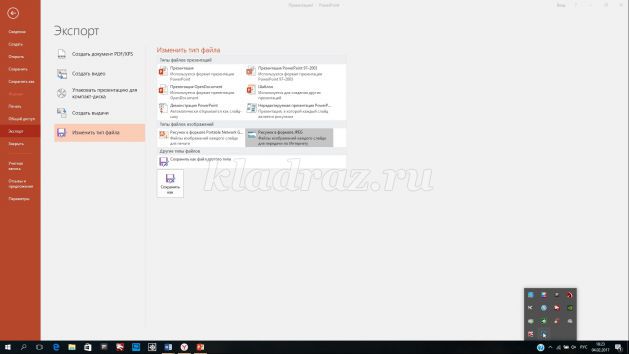 7. Открываем папку. Наша работа - наш коллаж в виде картинки готов. Можем его поместить, куда угодно отправить, распечатать.
7. Открываем папку. Наша работа - наш коллаж в виде картинки готов. Можем его поместить, куда угодно отправить, распечатать.
 Первые несколько раз получится немного медленно, а поработав несколько раз вы будете просто «летать» и «парить» от своего графического творчества! И не нужно будет готовых однотипных шаблонов «как у всех» Вот несколько моих работ:
Первые несколько раз получится немного медленно, а поработав несколько раз вы будете просто «летать» и «парить» от своего графического творчества! И не нужно будет готовых однотипных шаблонов «как у всех» Вот несколько моих работ:


 Дерзайте! Буду рада, если вам понравится мой мастер - класс.
Дерзайте! Буду рада, если вам понравится мой мастер - класс.
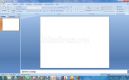 Как сделать открытку с надписью в программе PowerPoint
Как сделать открытку с надписью в программе PowerPoint
 Интерактивная презентация к игре «Крестики-нолики» в программе PowerPoint своими руками. Пошаговая
Интерактивная презентация к игре «Крестики-нолики» в программе PowerPoint своими руками. Пошаговая
 Интерактивная презентация «Своя игра» в программе PowerPoint своими руками. Пошаговая инструкция с
Интерактивная презентация «Своя игра» в программе PowerPoint своими руками. Пошаговая инструкция с
 Формирование информационной культуры как фактор успешной социализации личности
Формирование информационной культуры как фактор успешной социализации личности
Задача: обмен опытом
Цель:
1. Повышать уровень компьютерной грамотности педагогов.
2. Научить создавать коллаж
ФГОС диктует педагогам новые формы и методы работы с детьми, социальными партнерами, документацией. Уже существует «Профессиональный Стандарт Педагога», хотя закон еще не принят, в нашем образовательном центре многие пункты уже работают. Один из пунктов - Профессиональная ИКТ-компетентность: квалифицированное использование общераспространенных в данной профессиональной области в развитых странах средств ИКТ при решении профессиональных задач там, где это необходимо. Поэтому, я предлагаю вам, коллеги свой опыт работы с программами, которые помогают оформить текст, презентацию или, в данном случае коллаж.
Давайте разберемся, что же такое коллаж? «Технический прием в изобразительном искусстве, заключающийся в создании живописных или графических произведений путем наклеивания на какую-либо основу предметов и материалов» – так подсказывает нам Википедия. Существует несколько видов коллажа. Коллаж мы делаем с детьми в виде коллективной работы:
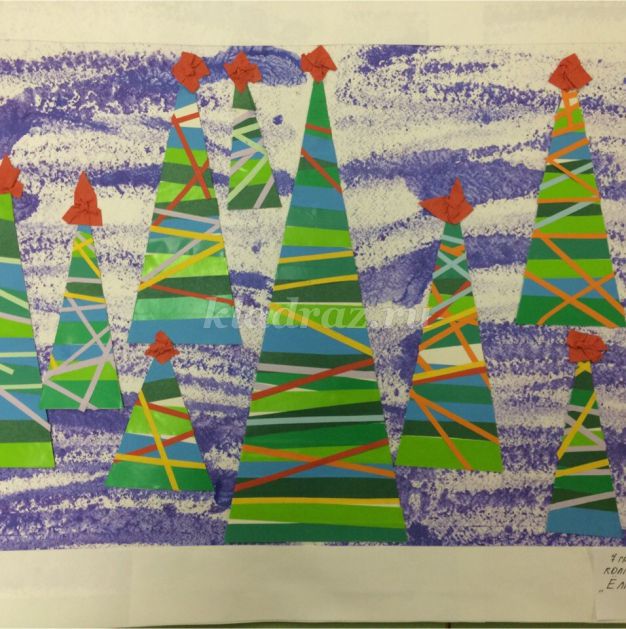


Эти коллажи сделаны с помощью бесплатных онлайн программ по созданию фотоэффектов, рамок и коллажей.

1.Открываем программу. Нажимаем на МАКЕТ, далее выбираем ПУСТОЙ СЛАЙД. У нас поле файла становится без заголовка. Нажимаем ДИЗАЙН и в правой верхней части выбираем РАЗМЕР СЛАЙДА - СТАНДАРТ.


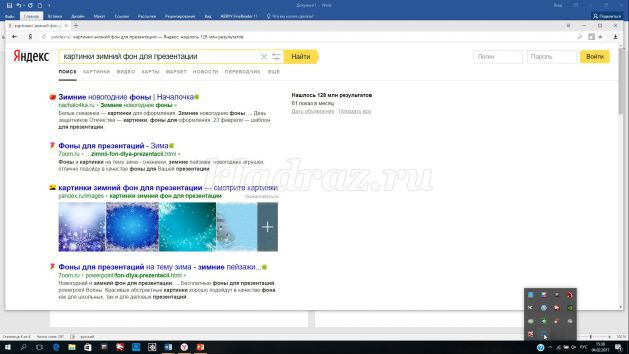
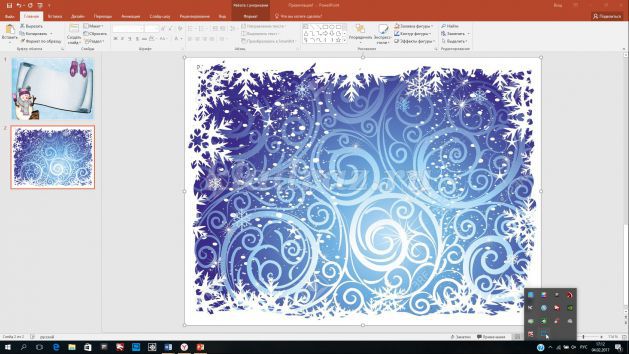
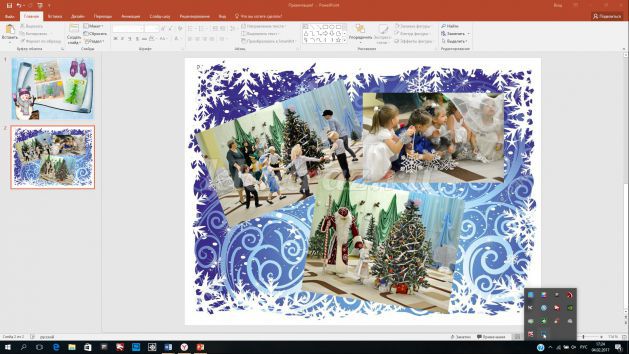
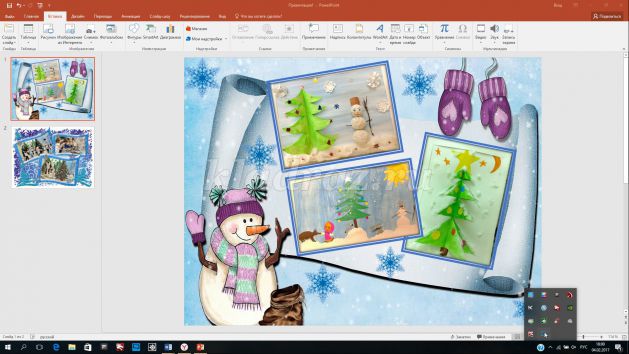
5. Снова заходим в поисковик. Забиваем КРАСИВЫЕ НАДПИСИ ОНЛАЙН РЕДАКТОР. Таких редакторов и сайтов много, просто вам нужно выбрать удобный для вас. Я пользуюсь несколькими. Например, вот этими. Они очень удобны и просты в использовании.
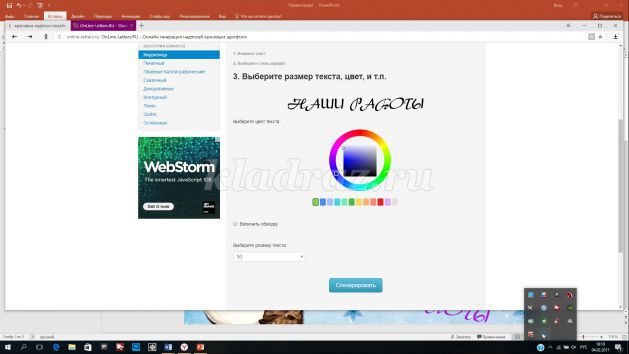
Наша презентация – коллаж готова! Вот, что у нас получилось.
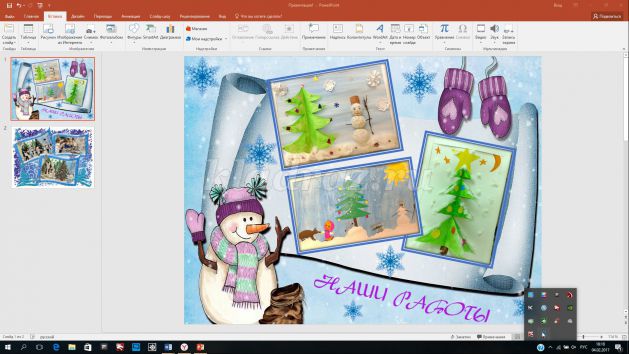
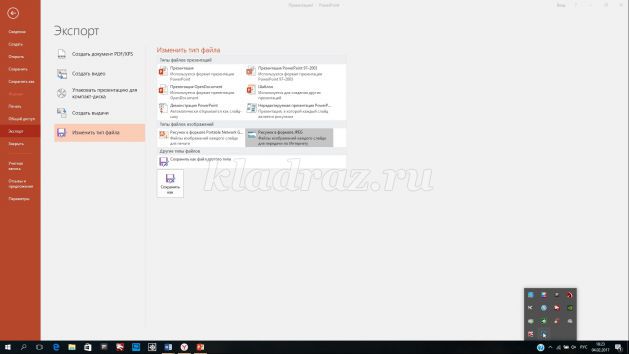




Рекомендуем посмотреть:
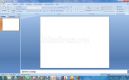 Как сделать открытку с надписью в программе PowerPoint
Как сделать открытку с надписью в программе PowerPoint
 Интерактивная презентация к игре «Крестики-нолики» в программе PowerPoint своими руками. Пошаговая
Интерактивная презентация к игре «Крестики-нолики» в программе PowerPoint своими руками. Пошаговая
 Интерактивная презентация «Своя игра» в программе PowerPoint своими руками. Пошаговая инструкция с
Интерактивная презентация «Своя игра» в программе PowerPoint своими руками. Пошаговая инструкция с
 Формирование информационной культуры как фактор успешной социализации личности
Формирование информационной культуры как фактор успешной социализации личности
Участник №18 профессионального конкурса педагогического мастерства с 15 января по 15 апреля 2017 года
← Конспект ООД по речевому развитию для детей средней группы на тему: «Моя семья» | Метод проектов в работе воспитателя ДОО →
|
|
Автор: Ольга Толмачева
Опубликовано: 2981 день назад (4 февраля 2017)
Просмотров: 19276
Рубрика: Без рубрики
|
+26↑ Голосов: 26 |
| 4 февраля 2017 в 23:50 +4 | ||
|
| 5 февраля 2017 в 00:05 +5 | ||
|
| 5 февраля 2017 в 00:24 +4 | ||
|
| 5 февраля 2017 в 13:31 +6 | ||
|
| 5 февраля 2017 в 16:27 +4 | ||
|
| 5 февраля 2017 в 19:13 +6 | ||
|
| 5 февраля 2017 в 19:19 +7 | ||
|
| 5 февраля 2017 в 20:48 +4 | ||
|
| 6 февраля 2017 в 17:44 +6 | ||
|
| 6 февраля 2017 в 18:37 +8 | ||
|
| 6 февраля 2017 в 22:06 +6 | ||
|
| 6 февраля 2017 в 22:31 +7 | ||
|
| 8 февраля 2017 в 17:36 +4 | ||
|
| 9 февраля 2017 в 00:18 +5 | ||
|
| 9 февраля 2017 в 19:14 +5 | ||
|
| 10 февраля 2017 в 07:59 +3 | ||
|
| 15 февраля 2017 в 08:44 +4 | ||
|
| 20 февраля 2017 в 10:55 +2 | ||
|
| 23 февраля 2017 в 20:49 +4 | ||
|
| 1 марта 2017 в 17:59 +2 | ||
|
| 2 марта 2017 в 08:20 +1 | ||
|
| 2 марта 2017 в 19:19 +1 | ||
|
| 29 марта 2017 в 21:42 +1 | ||
|
| 13 апреля 2017 в 13:35 +1 | ||
|
| 9 декабря 2019 в 02:03 0 |
| Спасибо огромное за такой полезный и подробный материал. Делали дочке проект в школу - очень пригодилась ваша инструкция))) |




